雨林木风win10如何卸载无线网卡的驱动程序?
更新时间:2017-12-18 20:49:08 来源:雨林木风官网 游览量: 145 次
随着雨林木风win10系统的不断完善,更多雨林木风系统都开始安装这个系统了。虽然这个系统有着高逼格的界面,但时不时出现的雨林木风win10驱动问题却让用户们感到头疼。如果线网卡的驱动程序出现故障,该怎么去卸载呢?下面,雨林木风系统小编就告诉大家雨林木风win10卸载无线网卡的驱动程序的方法。
雨林木风win10如何卸载无线网卡的驱动程序
按【Win + R】快捷键,打开【运行】对话框
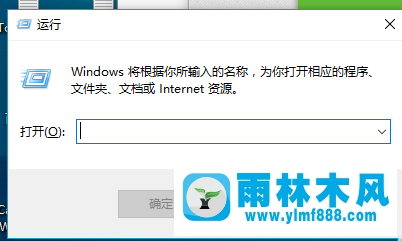
在【运行】中输入命令【devmgmt.msc】,按回车键即可打开【设备管理器】
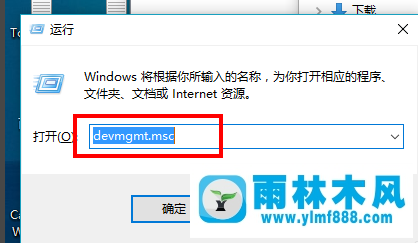
进入【设备管理器】中,找到【网络适配器】
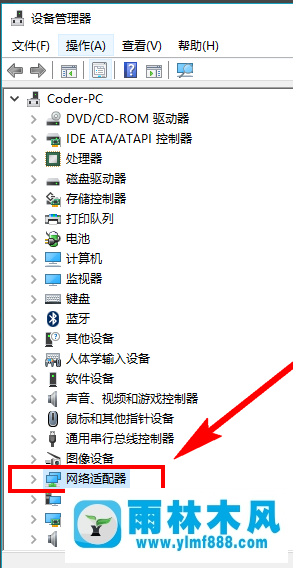
找到无线网卡(Wireless,雨林木风系统,表示无线),右键无线网卡,选择“卸载”即可卸载驱动程序
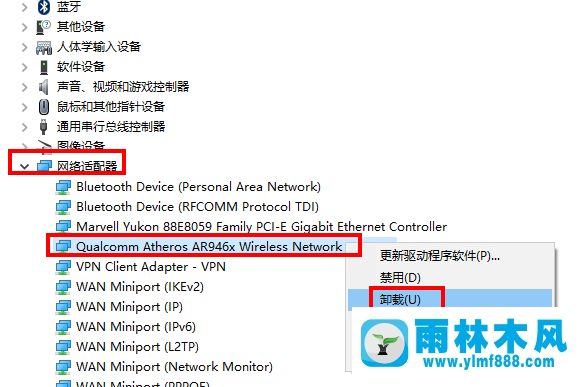
以上就是雨林木风win10卸载无线网卡的驱动程序的方法了。是不是很简单?
关于雨林木风win10如何卸载无线网卡的驱动程序?的解决方法就跟大家介绍到这边了,遇到这样问题的用户们可以参照上面的方法步骤来解决吧。好了,如果大家还想了解更多的资讯,那就赶紧点击雨林木风吧。
本文来自雨林木风 www.ylmf888.com 如需转载请注明!
相关教程
- Win10系统下字体出现乱码的解决办法?...03-18
- Win10系统下连接steam失败的解决办法?...03-18
- Win10专业版系统下向特定用户共享文件的解决步骤?...03-18
- 如何打开Win7梦幻桌面动态效果?...03-18
- Win7旗舰版系统桌面文件名变蓝色了的解决办法...03-18
- 关闭雨林木风XP系统135端口的解决办法?...03-18
- Xp系统下序列号怎么更换的解决办法?...03-18
- win7电脑个性化开机声音如何自定义?...03-03
- 雨林木风win7系统注册表常用设置有哪些?...03-03
- 雨林木风win10系统CPU使用率过高怎么办?...11-26
热门系统教程
最新系统下载
-
 雨林木风 GHOST Win10 2004 64位 精简... 2021-07-01
雨林木风 GHOST Win10 2004 64位 精简... 2021-07-01
-
 雨林木风 GHOST Win10 2004 64位 周年... 2021-06-02
雨林木风 GHOST Win10 2004 64位 周年... 2021-06-02
-
 雨林木风 GHOST Win10 64位专业版... 2021-05-07
雨林木风 GHOST Win10 64位专业版... 2021-05-07
-
 雨林木风 GHOST Win10 1909 64位 官方... 2021-04-06
雨林木风 GHOST Win10 1909 64位 官方... 2021-04-06
-
 雨林木风Ghost Win10 2004(专业版)... 2021-02-28
雨林木风Ghost Win10 2004(专业版)... 2021-02-28
-
 雨林木风 GHOST Win10 2004 64位 精简... 2020-12-21
雨林木风 GHOST Win10 2004 64位 精简... 2020-12-21
-
 雨林木风 GHOST Win10 64位 快速装机... 2020-11-27
雨林木风 GHOST Win10 64位 快速装机... 2020-11-27
-
 雨林木风 GHOST Win10 64位 官方纯净... 2020-10-28
雨林木风 GHOST Win10 64位 官方纯净... 2020-10-28

